Mein Bildschirm sieht aus wie mein Schreibtisch: alles drauf, nichts zu finden.
Desktop gezielt nutzen
Wenn wir in diesem Abschnitt vom «Desktop» sprechen, meinen wir die sichtbare Arbeitsoberfläche auf deinem Gerät – also das, was du siehst, wenn du keine App oder kein Fenster geöffnet hast. Es ist der Ort, an dem Verknüpfungen zu Programmen abgelegt werden, an dem du Dateien schnell öffnen kannst, und wo du dein Gerät individuell gestalten und organisieren kannst. Bei Windows spricht man vom Desktop oder Arbeitsplatz, bei macOS ist es der Schreibtisch. Die beiden meistverwendeten Betriebssysteme haben sich im Laufe ihrer Entwicklung einander in Design und Handhabung etwas angeglichen.
Der Desktop als Ablage – oder als Chaoszone?
Viele Anwenderinnen und Anwender benutzen den Desktop als kurzfristige Ablage: Ein Screenshot hier, ein heruntergeladenes Dokument dort. Das ist praktisch – aber schnell wird es unübersichtlich. Es lohnt sich, den Desktop wie einen echten Schreibtisch zu behandeln: Dinge, die du oft brauchst, kannst du bereithalten. Alles andere solltest du sortieren oder in einem Ordner sammeln.
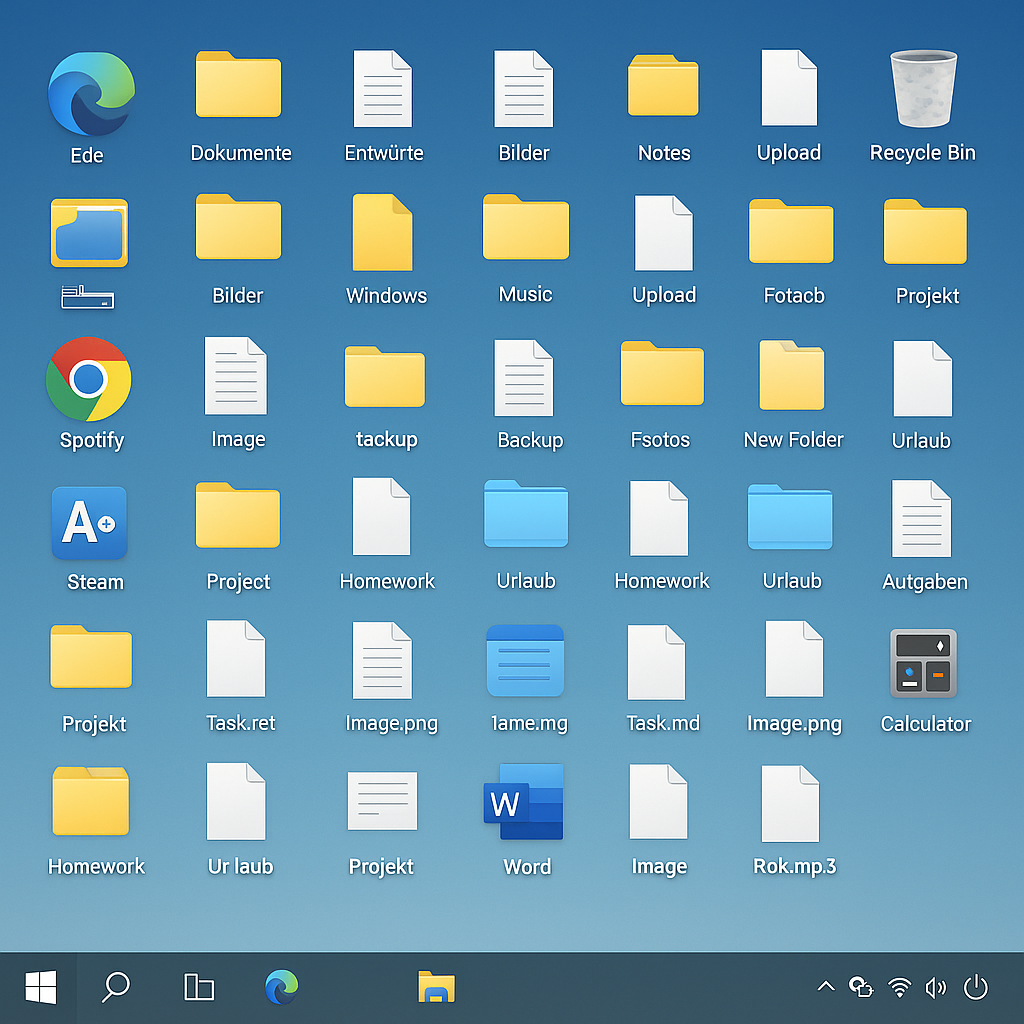
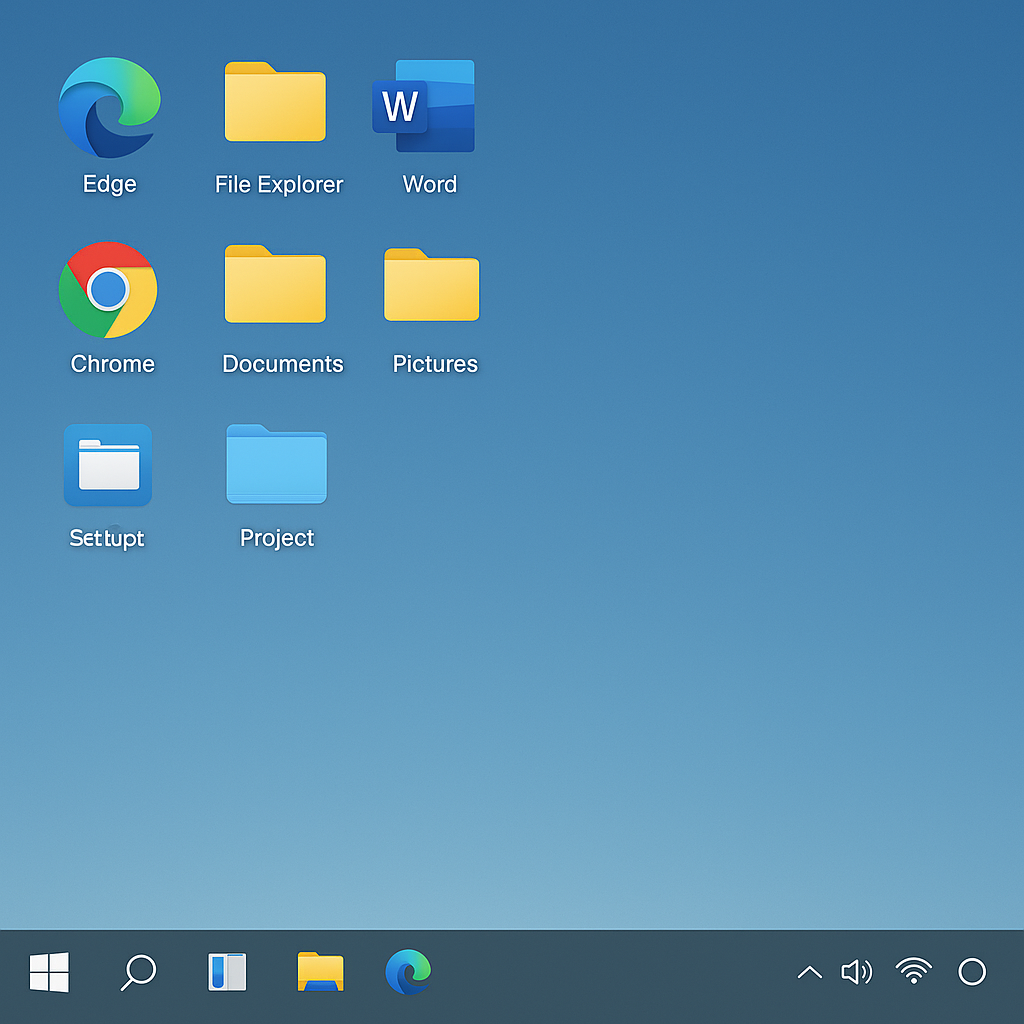
Wenn du mit Windows arbeitest, siehst du meist unten eine Taskleiste mit dem Startmenü, Programmverknüpfungen und Systemsymbolen (z. B. Lautsprecher, WLAN). Bei macOS befindet sich unten das Dock mit den wichtigsten Apps, während oben in der Menüleiste Statusinformationen und Funktionen erscheinen.
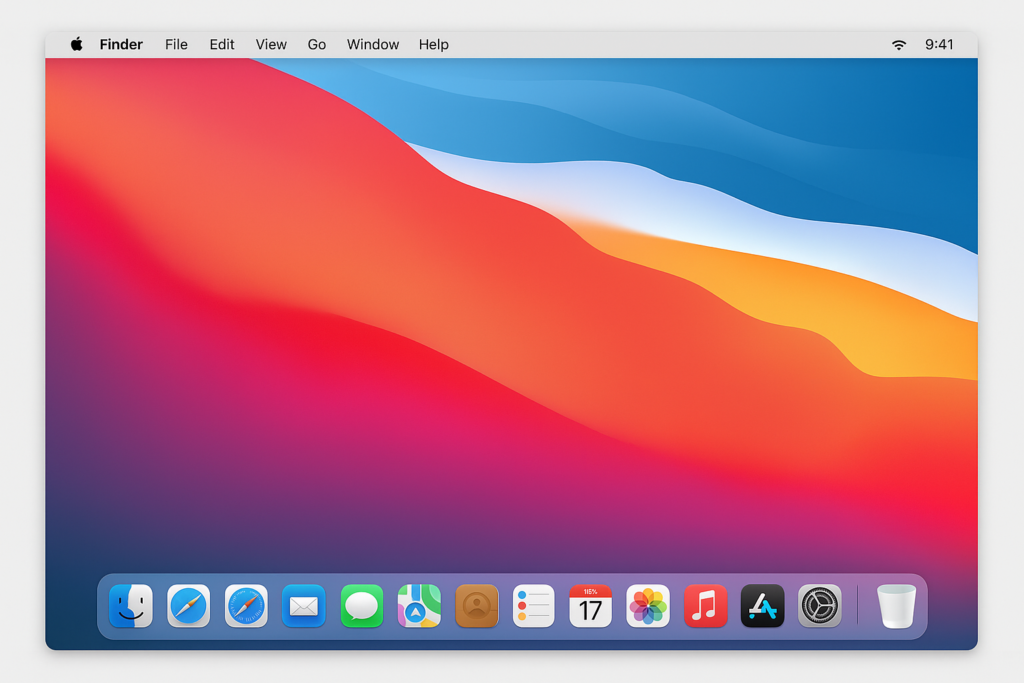
Taskleiste (Windows) / Dock (macOS) einrichten
Damit du schnellen Zugriff auf deine häufig genutzten Programme hast, kannst du sie in der Taskleiste (Windows) bzw. im Dock (macOS) anheften. So sind sie immer sichtbar und lassen sich mit nur einem Klick starten – ganz ohne Umwege über das Startmenü oder den Finder. Beispiel: Du arbeitest oft mit dem Browser, deinem E-Mail-Programm und der Textverarbeitung. Wenn diese Programme in der Taskleiste bzw. im Dock angeheftet sind, kannst du sie schnell starten, ohne erst nach ihnen suchen zu müssen.
Windows
Programme anheften und entfernen
- Öffne das Programm, das du an die Taskleiste anheften möchtest (z. B. den Browser oder ein Textverarbeitungsprogramm).
- Klicke mit der rechten Maustaste auf das Programmsymbol in der Taskleiste unten.
- Wähle «An Taskleiste anheften» aus. Das Symbol bleibt dann dauerhaft in der Taskleiste, auch wenn das Programm geschlossen wird.
- Zum Entfernen: Rechtsklick auf das Symbol in der Taskleiste und «Von Taskleiste lösen» wählen.
Tipps zur Taskleisten-Anpassung:
- Symbole verschieben: Klicke ein angeheftetes Symbol in der Taskleiste mit gedrückter Maustaste an und ziehe es an die gewünschte Position, um die Reihenfolge zu ändern.
- Taskleistengrösse ändern: Klicke mit der rechten Maustaste auf einen freien Bereich der Taskleiste, wähle „Taskleisteneinstellungen“ und aktiviere ggf. „Kleine Taskleistensymbole verwenden“, um die Grösse der Symbole zu verkleinern.
- Taskleiste automatisch ausblenden: In den Taskleisteneinstellungen kannst du festlegen, dass sich die Taskleiste automatisch ausblendet, wenn du sie nicht benötigst – das schafft mehr Platz zum Arbeiten.
- Taskleiste auf anderen Bildschirm verschieben: Wenn du mehrere Monitore nutzt, kannst du in den Einstellungen auswählen, auf welchem Bildschirm die Taskleiste angezeigt werden soll.
- Versteckte Symbole anzeigen: Über die kleine Pfeilschaltfläche neben den angezeigten Icons kannst du versteckte Symbole ein- oder ausblenden lassen, etwa für Hintergrundprogramme.
macOS
Programme dem Dock hinzufügen und entfernen
- Öffne das Programm, das du im Dock behalten möchtest.
- Klicke mit der rechten Maustaste (oder Ctrl-Klick) auf das Programmsymbol im Dock.
- Wähle «Optionen» > «Im Dock behalten».
- Zum Entfernen: Rechtsklick (Ctrl-Klick) auf das Symbol im Dock und «Aus dem Dock entfernen» wählen.
Tipps zur Dock-Anpassung
- Symbole verschieben: Ziehe ein Symbol im Dock einfach mit der Maus an eine neue Position, um die Reihenfolge zu verändern.
- Dock-Grösse ändern: Fahre mit der Maus über den Trenner im Dock (zwischen Apps und Papierkorb). Wenn der Mauszeiger sich ändert, kannst du klicken und ziehen, um das Dock grösser oder kleiner zu machen.
- Dock automatisch ausblenden: Über das Apple-Menü > «Systemeinstellungen» > „Dock & Menüleiste“ kannst du das Dock so einstellen, dass es nur angezeigt wird, wenn du mit der Maus an den unteren Bildschirmrand fährst.
- Minimierungseffekte: Du kannst den Effekt auswählen, mit dem Fenster ins Dock minimiert werden («Genie» oder «Skalieren»).
- Stacks nutzen: Ordner im Dock können als «Stacks» angezeigt werden, die ein schnelles Durchblättern von Inhalten erlauben (z. B. Dokumente, Downloads).
Mit dieser Einrichtung hast du deine wichtigsten Arbeitsmittel immer griffbereit und kannst deutlich schneller arbeiten.
Dinge verschieben, sortieren und umbenennen
Du kannst Symbole auf dem Desktop frei verschieben, zum Beispiel nebeneinander gruppieren oder nach Themen ordnen. Wenn du mit der rechten Maustaste (oder Ctrl-Klick auf dem Mac) auf eine Datei klickst, öffnet sich ein sogenanntes Kontextmenü. Dort findest du oft die Optionen «Umbenennen», «Löschen», «Ausschneiden» oder «Eigenschaften». Damit kannst du deine Dateien besser organisieren.
Bei Windows kannst du zusätzlich mit einem Rechtsklick auf eine freie Stelle auf dem Desktop die Ansicht ändern: Grosse oder kleine Symbole, automatische Anordnung, Sortierung nach Name oder Datum. Auch bei macOS gibt es diese Möglichkeit über das Menü «Darstellung» oder über das Kontextmenü mit Ctrl-Klick.
Navigation und Suche
Beim Arbeiten am Computer spielt das schnelle Auffinden von Programmen, Dateien oder Systemeinstellungen eine zentrale Rolle. Eine gezielte Navigation spart Zeit und erleichtert den Umgang mit dem Gerät. Je vertrauter die Benutzeroberfläche ist, desto effizienter lässt sich der digitale Arbeitsplatz nutzen – unabhängig vom Betriebssystem
Programme starten
Unter Windows findest du deine Programme über das Startmenü (Klick auf das Windows-Symbol in der Taskleiste). Du kannst durch die Liste scrollen oder direkt den Namen der App eintippen.
Am Mac nutzt du das Dock am unteren Bildschirmrand für die wichtigsten Apps. Falls du etwas nicht findest: Einfach Cmd + Leertaste drücken – das öffnet Spotlight, die schnelle Suchfunktion von macOS.
Dateien und Ordner finden
Windows bietet eine Suchleiste direkt in der Taskleiste. Du kannst sie nutzen, um nach Dateinamen, Ordnern, Apps oder sogar Web-Inhalten zu suchen.
Auf dem Mac geht das über Spotlight oder den Finder. Im Finder kannst du gezielt in Ordnern suchen, mit Filtern arbeiten oder zuletzt verwendete Dateien anzeigen lassen.
Favoriten und Schnellzugriffe nutzen
Wenn du Programme oft brauchst, lohnt es sich, sie an das Startmenü (Windows) oder ins Dock (macOS) zu heften. Auch im Dateiexplorer (Windows) oder Finder (macOS) kannst du Lieblingsordner in die Seitenleiste ziehen – so sparst du jeden Tag viele Klicks.
Nützliche Kürzel und Shortcuts
| Aktion | Windows | macOS |
|---|---|---|
| Suche starten | Win + Tippen | Cmd + Leertaste |
| Datei-Explorer öffnen | Win + E | Cmd + N (im Finder) |
| Programme umschalten | Alt + Tab | Cmd + Tab |
| Fensterübersicht | Win + Tab | F3 (Mission Control) |
Tipps zur Organisation und Ordnung
Ein aufgeräumter digitaler Arbeitsplatz spart Zeit, reduziert Stress und macht das Arbeiten angenehmer. Wer sein Gerät organisiert, findet schneller, was er oder sie braucht – und kann sich besser auf die eigentlichen Aufgaben konzentrieren.
Programme in der Taskleiste oder im Dock ablegen
Programme, die häufig verwendet werden, lassen sich unter Windows an die Taskleiste und am Mac ins Dock anheften. So sind sie mit einem Klick erreichbar, ganz ohne Umweg über das Startmenü oder den Finder.
- Unter Windows: Rechtsklick auf das geöffnete Programmsymbol in der Taskleiste → «An Taskleiste anheften».
- Unter macOS: Rechtsklick (oder Ctrl-Klick) auf das Symbol im Dock → «Im Dock behalten».
Ordnerstruktur statt Symbolsalat
Statt Dateien lose auf dem Desktop abzulegen, empfiehlt es sich, mit einer klaren Ordnerstruktur zu arbeiten – zum Beispiel mit einem Ordner für laufende Projekte, einem für Archiviertes und einem für private Dokumente.
Auch bei vielen Dateien im Download-Ordner kann es hilfreich sein, regelmässig aufzuräumen oder automatische Regeln einzurichten (z. B. bei macOS mit «Automator», bei Windows mit «Downloads nach Datum sortieren»).
Ungebrauchte Programme und Dateien entfernen
Programme, die nicht mehr genutzt werden, können gelöscht oder deaktiviert werden. Das spart Speicherplatz und reduziert die Ablenkung. Auch temporäre Dateien, alte Screenshots oder doppelte Dokumente dürfen von Zeit zu Zeit verschwinden.
- Unter Windows: «Apps & Features» in der Systemsteuerung
- Unter macOS: Programm in den Papierkorb ziehen (Achtung bei System-Apps)
Benutzerdefinierte Favoriten
Im Dateiexplorer (Windows) und im Finder (macOS) lassen sich Ordner als Favoriten markieren oder in die Seitenleiste ziehen. So sind wichtige Arbeitsmaterialien stets griffbereit, auch wenn sie tief in der Struktur gespeichert sind.
Das Wichtigste in Kürze:
- Die Arbeitsoberfläche ist der sichtbare Teil deines digitalen Geräts: Desktop und Taskleiste (Windows) oder Schreibtisch und Dock (macOS) bilden deinen zentralen Ausgangspunkt für jede Tätigkeit.
- Ein aufgeräumter Desktop erleichtert die Orientierung. Vermeide es, dort zu viele Dateien oder Programme abzulegen und nutze Ordner und klare Strukturen.
- Navigation und Suche sind Schlüssel zur Effizienz: Nutze Startmenü oder Spotlight, um Programme und Dateien rasch zu finden – statt dich durch Ordner zu klicken.
- Tastenkürzel helfen dir, schneller zu arbeiten.
Alt + Tab(Windows) oderCmd + Tab(macOS) wechseln zwischen Programmen.Win + Pfeiltasten(Windows) undMission Control(macOS) helfen beim Anordnen der Fenster.